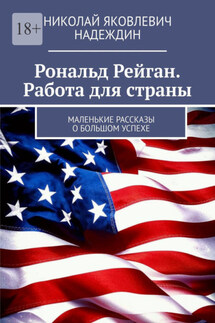Office 2007: самоучитель - страница 18
• панель задач;
• меню Пуск (Start);
• папка Принтеры и факсы (Printers and Faxes).
Все приложения пакета Microsoft Office 2007 работают только под управлением Windows ХР (с пакетом обновления SP1 или более поздней версии) или Windows Vista. Поскольку часть функций программ (к которым относятся вопросы взаимодействия приложений, доступа к дискам и принтерам, а также многие другие) неразрывно связана с операционной системой, для полноценного использования всех возможностей Office 2007 необходимо хорошо знать основные системные компоненты Windows.
Рабочий стол Windows
После запуска компьютера на экране появляется рабочий стол с набором значков. Это ярлыки документов и программ либо сами документы. Каждая программа запускается в отдельном окне, которое размещается на рабочем столе Windows – основной сцене всех действий.
Объекты рабочего стола оказываются под рукой сразу после загрузки Windows. Вам не приходится искать их по всему дереву файлов жесткого диска, поэтому на рабочем столе обычно размещаются те ярлыки, файлы и папки, которыми пользуются чаще всего. Ярлыки – это файлы, содержащие ссылку на документ или программу. Они обеспечивают быстрый доступ к объекту. Любой файл может иметь произвольное количество ярлыков в папках компьютера, на рабочем столе или в меню Пуск (Start). Таким образом, доступ к конкретному документу возможен сразу из нескольких мест графического интерфейса.
1. Программа установки Office 2007 добавляет в меню Пуск (Start) ярлык Microsoft Office Outlook, предполагая, что вы будете пользоваться этим приложением для организации своих дел и чтения электронных писем. Дважды щелкните на указанном значке. Откроется окно Outlook.
2. Вам понравился такой способ запуска приложений? Переместите указатель мыши в левый нижний угол рабочего стола и щелкните на кнопке Пуск (Start), как показано на рис. 3.1.
Рис. 3.1. Рабочий стол Windows
3. Откройте меню Все программы (All Programs), а затем в раскрывшемся подменю выберите команду Microsoft Office → Microsoft Office Word 2007.
4. Нажмите правую кнопку мыши и перетащите ярлык программы Microsoft Word на пустое пространство рабочего стола.
Совет
Если рабочий стол оказался скрыт окнами приложений, щелкните на значке Свернуть все окна (Minimize All) панели задач. Все открытые окна свернутся, превратившись в кнопки на панели задач. Чтобы восстановить окна в их прежней конфигурации, достаточно повторно щелкнуть на этом значке.
5. Когда вы опустите кнопку мыши, раскроется контекстное меню (см. рис. 3.1). Выберите в нем пункт Копировать (Сору Неге). На рабочем столе появится копия ярлыка.
6. Щелкните на новом ярлыке программы Microsoft Word правой кнопкой мыши. Раскроется контекстное меню ярлыка (рис. 3.2).
Рис. 3.2. Контекстное меню ярлыка
Команды контекстного меню позволяют выполнять с ярлыком все операции, обычные для любого объекта Windows. Вы можете вырезать, скопировать, удалить или переименовать ярлык, открыть объект, на который ссылается ярлык, или открыть окно свойств ярлыка.
Внимание!
Удаляя ярлык, вы не влияете на сам объект. Эта операция не затрагивает файл, на который ссылается ярлык.
7. Дважды щелкните на новом ярлыке. Запустится Microsoft Word.
8. Введите в новом документе какой-либо текст и в меню, вызываемом с помощью кнопки Office, выберите команду Сохранить (Save).